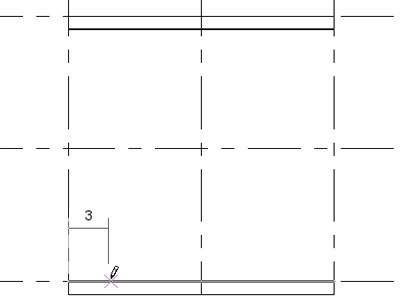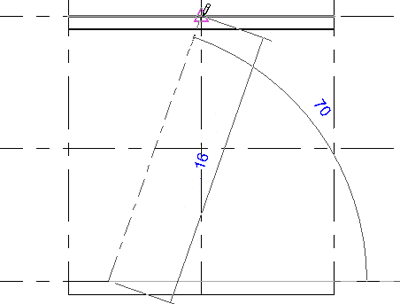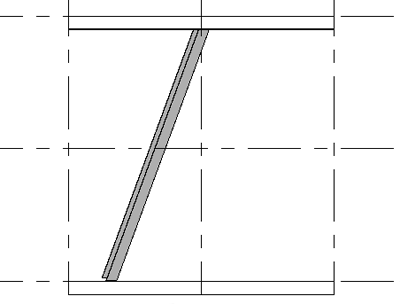- Abra uma vista de elevação ou de corte do projeto.
- Na faixa de opções, clique em
 Pilar estrutural.
Pilar estrutural.
- Use a caixa de diálogo Plano de trabalho para definir o topo e a base da coluna se uma referência de snap não estiver disponível. Consulte Definir o plano de trabalho.
Nota: Selecione Snap 3D na Barra de opções se desejar que um elemento estrutural previamente inserido defina uma extremidade da coluna. Este é o método mais preciso de colocação.
- Clique em Modificar | guia Colocar pilar estrutural
 painel Colocação
painel Colocação Coluna inclinada.
Coluna inclinada.
- Na Paleta de propriedades, selecione um tipo de pilar estrutural no menu suspenso Seletor de tipo.
- Clique onde a coluna deveria iniciar, usando as cotas temporárias como referência.
- Clique onde a coluna deveria terminar, usando as cotas temporárias como referência.
A coluna é colocada, definida pelos 2 cliques e seus níveis associados.
 Revit Structure
Revit Structure Revit Structure
Revit Structure Pilar estrutural.
Pilar estrutural. 
 painel Estrutura
painel Estrutura
 Pilar estrutural
Pilar estrutural  painel Construir
painel Construir menu suspenso Coluna
menu suspenso Coluna
 Pilar estrutural
Pilar estrutural  painel Colocação
painel Colocação Coluna inclinada.
Coluna inclinada.